Der Teltonika RUT24x W-LAN Mobilfunk-Router ist perfekt für den Einsatz mit der wherever SIM geeignet.
Der Router besitzt ein äußerst kompaktes Design und bietet eine verlässliche Internetanbindung über das Mobilfunknetz für Ihre Geräte über LAN oder W-LAN.
Die wherever SIM-Karte kann sich in fast jedes Mobilfunknetz weltweit einbuchen (in Deutschland z. B. bei Telekom, Vodafone und o2) und ist extra für M2M Projekte entwickelt worden. So hat der Router immer die bestmögliche Verbindung vor Ort.
Konfiguration des RUT24x für den Einsatz mit wherever SIM
In dieser Kurzanleitung zeigen wir die von uns empfohlenen Mobilfunk-Einstellungen. Einige dieser Einstellungen sind zwingend erforderlich, damit der Router mit unserer SIM-Karte funktioniert - diese Einstellungen haben wir hier mit “obligatorisch” gekennzeichnet. Die anderen hier gezeigten Konfigurationen sind nur eine Empfehlung und können je nach Ihren Anforderungen variieren.
Neben diesen nur für Mobilfunk relevanten Einstellungen gibt es noch viele weitere sinnvolle Einstellungen, wie z. B. das Ändern der Standardpasswörter. Bitte schauen Sie sich hierzu die Anleitung des Herstellers an.
Diese Anleitung basiert auf der Firmware RUT2_R_00.07.02.7 vom 08.07.2022.
Inbetriebnahme
Bevor Sie die Mobilfunkeinstellungen konfigurieren können, müssen Sie die wherever SIM-Karte einlegen und den Router in Betrieb nehmen. Verbinden Sie Ihren Computer per Netzwerkkabel mit dem LAN Port des RUT24x. Über die Administrationswebseite 192.168.1.1 können Sie das Gerät konfigurieren. In den Werkseinstellungen ist der Benutzername “admin” und das Passwort “admin01”. Bitte ändern Sie dieses Passwort umgehend.
Setup Assistent
Bei der ersten Inbetriebnahme des Geräts wird automatisch der Setup Wizard gestartet. Diesen können Sie auch jederzeit nachträglich unter System ⇒ Setup-Assistent aufrufen. Der Setup Wizard führt in 5 Schritten durch die Grundkonfiguration. Für den Betrieb mit wherever SIM ist der dritte Schritt wichtig - hier werden die Mobilfunkeinstellungen konfiguriert. Bitte konfigurieren Sie diese Einstellungen wie folgt:
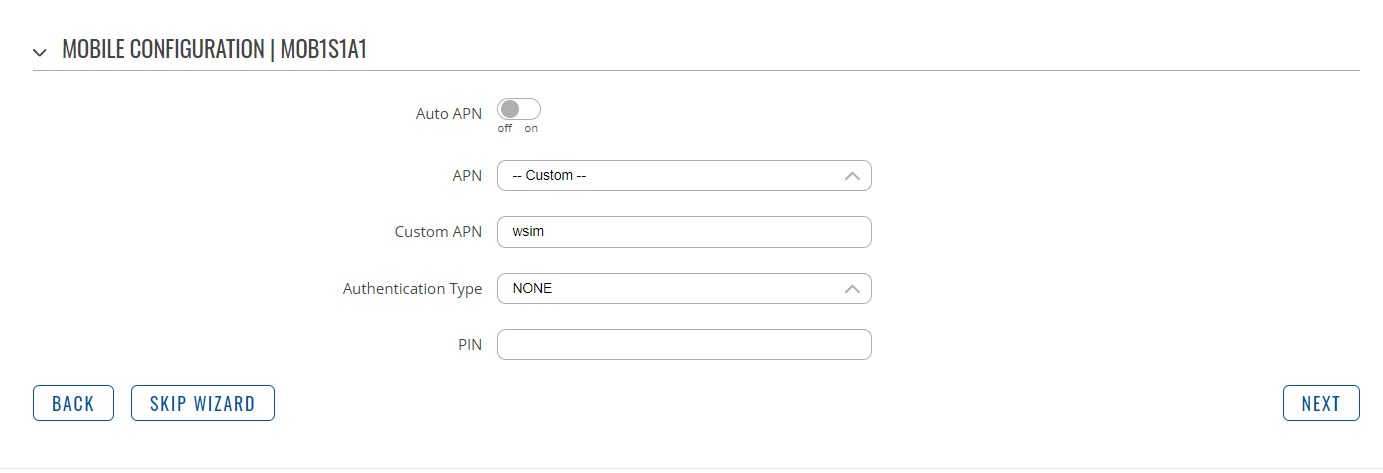
Auto APN: deaktiviert (obligatorisch)
APN: -- custom -- (obligatorisch)
Custom APN: Der APN der wherever SIM data+ ist wsim (obligatorisch), für connect+ und tech+ geben Sie bitte den entsprechend richtigen APN für diese SIM-Karten ein.
Authentication Type: Keine
PIN: Die PIN-Abfrage ist bei unseren SIM-Karten deaktiviert (obligatorisch)
Modus auf dem Router ändern
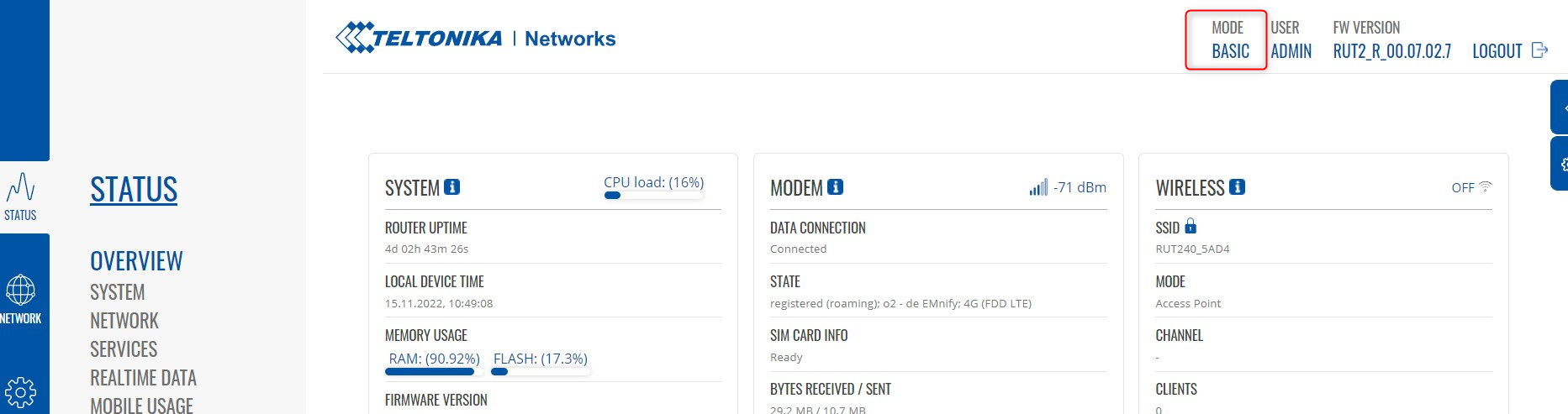
Bitte ändern Sie den Modus des Routers von "Basic" zu "Advanced", um alle in Folge angesprochenen Menüpunkte einsehen zu können. Dies geschieht mit einem Klick auf "Basic".
Mobilfunkeinstellungen konfigurieren
Alternativ zum Setup Wizard können Sie die Mobilfunkeinstellungen des Routers auch unter Network ⇒ Interfaces ⇒ Bearbeiten (Stift) anpassen. Hier gibt es detailliertere Einstellungsmöglichkeiten:
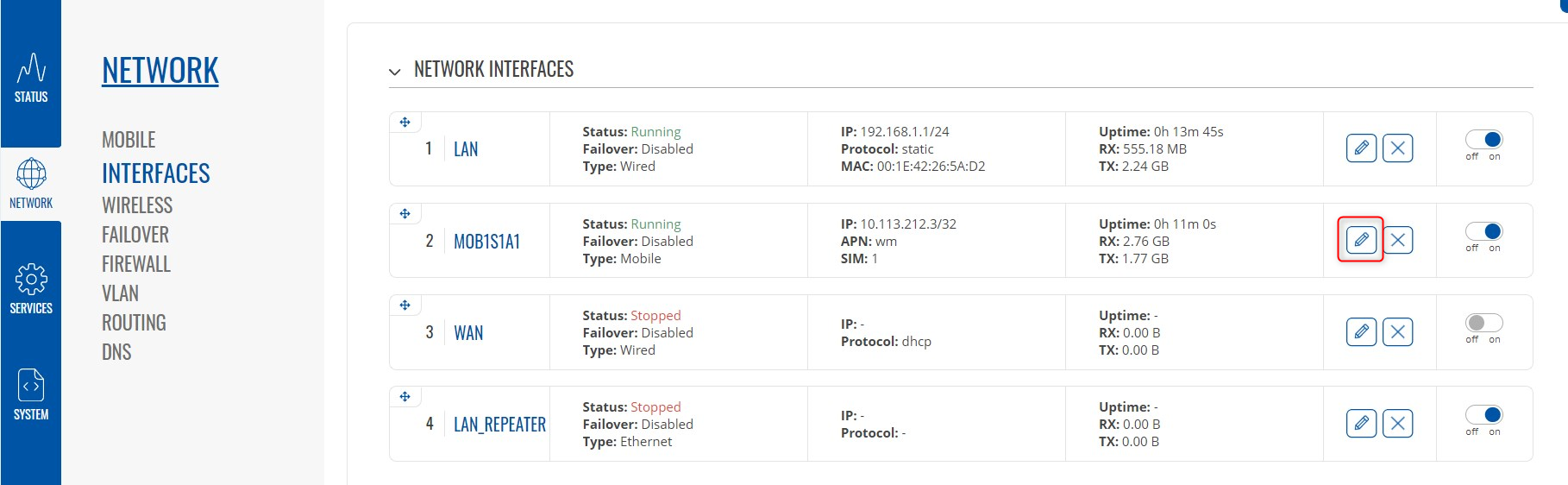
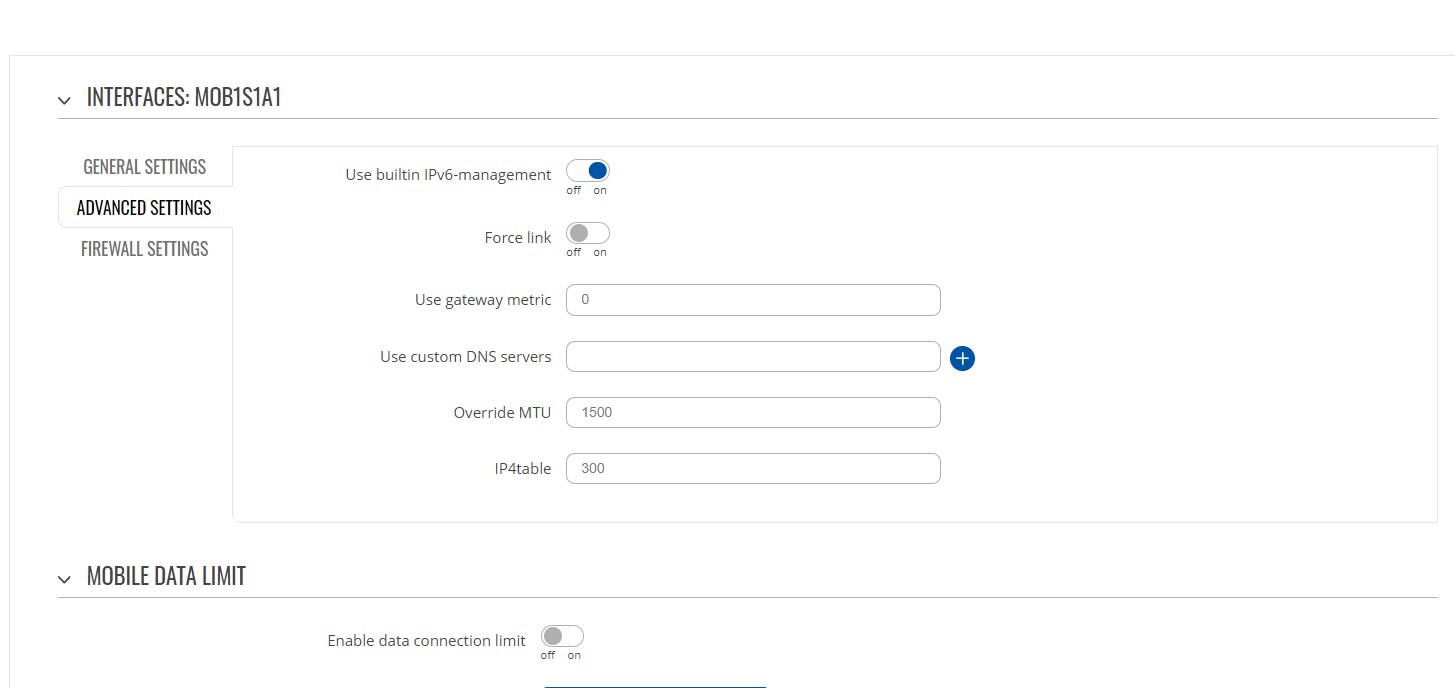
Firmware aktualisieren
Wir empfehlen Ihnen sofort bei der Inbetriebnahme die aktuellste Firmware zu installieren. Mit einer neuen Firmware werden häufig Fehler behoben, welche einen Einfluss auf den langfristigen und stabilen Betrieb der Hardware haben können.
Ein Firmwareupgrade können Sie unter System ⇒ Firmware einspielen:
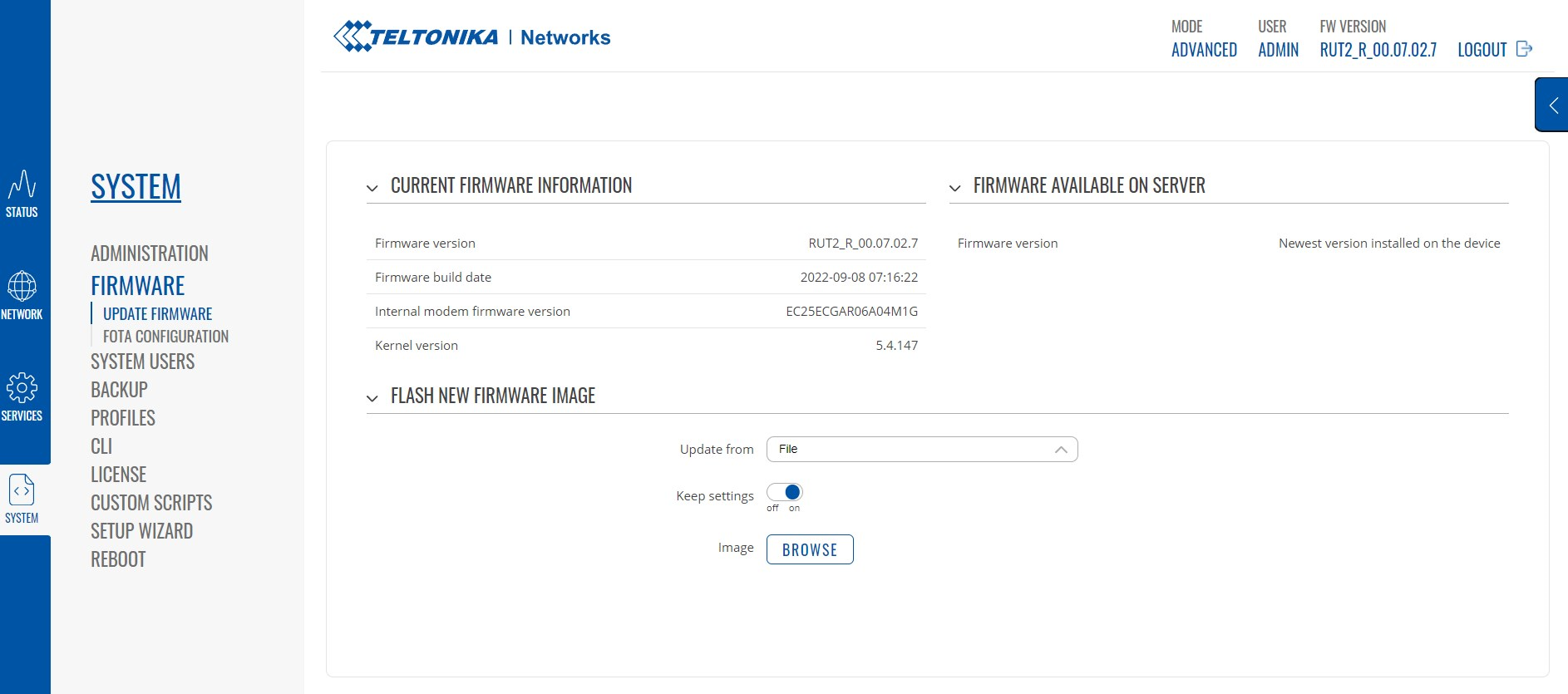
Automatische Fehlerbehebung
Der Teltonika RUT 24x bietet außerdem die Möglichkeit, Probleme mit der Mobilfunkverbindung zu erkennen und sich daraufhin erneut zu verbinden. Wir empfehlen folgende Einstellungen für das Network Monitoring:
Services ⇒ Auto Reboot ⇒ Ping / Wget Reboot

Bei diesen Einstellungen wird alle 5 Minuten ein Ping an die hoch verfügbare IP 8.8.8.8 gesendet. Sollten 12 Pakete in Folge nicht ankommen, wird der Router automatisch neu gestartet. Der Neustart würde entsprechend nach 60 Minuten stattfinden, sofern in diesem Zeitraum keine stabile Internetverbindung möglich ist. Wenn Sie die Ping Reboot Regel editieren (siehe oberes Bild, rotes Kästchen), dann sieht die Maske wie folgt aus:
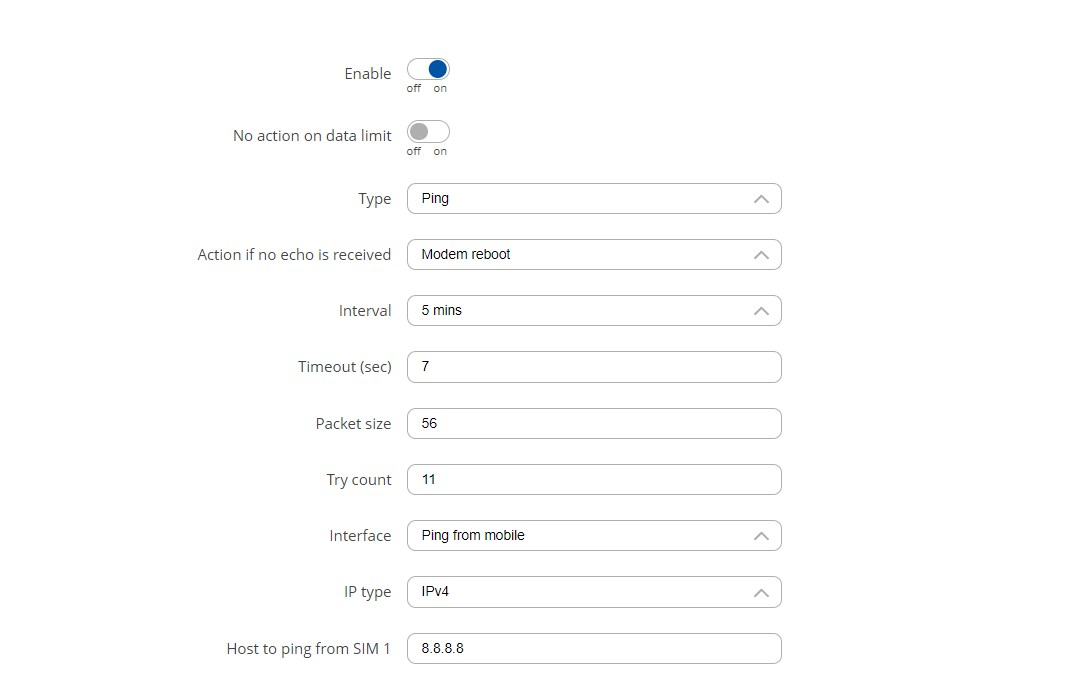
Zusätzlich empfehlen wir auch ein Wget Reboot zu konfigurieren. Dabei wird nicht nur ein Ping gesendet, sondern alles was nötig ist, um eine Webseite aufzurufen (z. B. auch die DNS Auflösung). Diese Einstellung finden Sie unter Services ⇒ Auto Reboot ⇒ Ping / Wget Reboot:
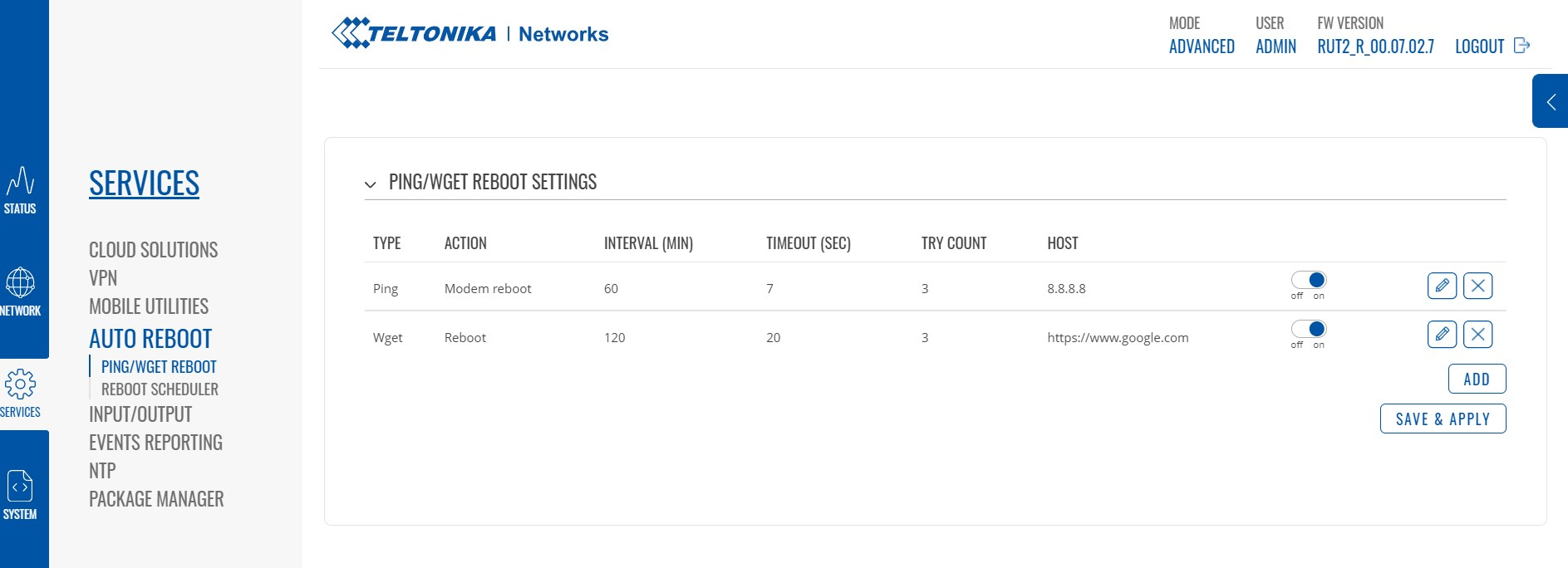
Detailansicht:
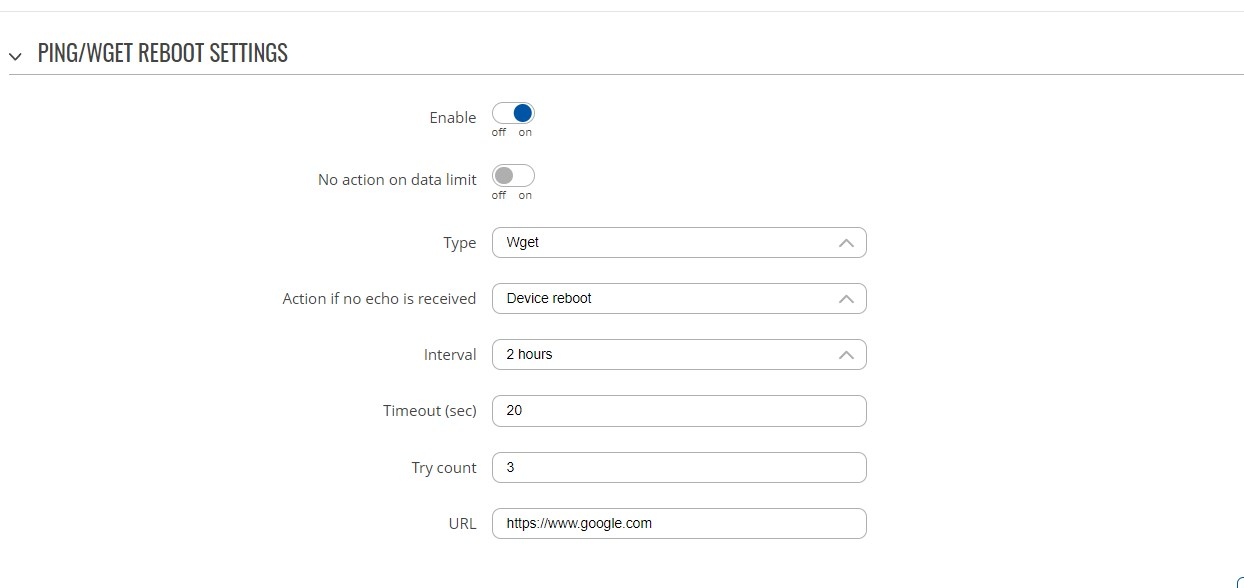
Bei diesen Einstellungen wird alle 2 Stunden die Webseite google.com aufgerufen. Sollte dies 4x nicht erfolgreich sein, dann wird der Router entsprechend nach 8 Stunden automatisch neugestartet.
Die hier angegebenen Werte sind nur Empfehlungen. Je nach Projekt kann es für Sie ggf. wichtig sein, dass der Reboot schneller stattfindet. In diesem Fall sollten Sie das Intervall und die Retries reduzieren. Jeder Ping/Wget Aufruf bedeutet auch Datenverbrauch. Um die Kosten gering zu halten könnte es für Sie also auch empfehlenswert sein, den Intervall möglichst hoch zu setzen, sofern die Erreichbarkeit Ihres Geräts nicht höhere Priorität hat. Es liegt also bei Ihnen, welche Werte Sie hier eintragen, aber wichtig ist, dass zumindest eines der beiden Features aktiv ist, denn in Mobilfunknetzen kann es immer zu Problemen kommen, auf die ein Router unter Umständen nicht richtig reagiert und dadurch offline ist.
Wöchentlichen Reboot konfigurieren
Dies ist zwar nicht nötig, da sowohl der Router, als auch die wherever SIM für einen stabilen Dauerbetrieb ausgelegt sind, aber trotzdem empfehlen wir diese Konfiguration falls der Router weit von Ihrem Standort entfernt ist und nur über Fernwartung erreichbar ist. So könnten Fehler behoben werden, ohne das Sie vor Ort anwesend sein müssen.
Diese Einstellung finden Sie unter Services ⇒ Auto Reboot ⇒ Reboot Scheduler: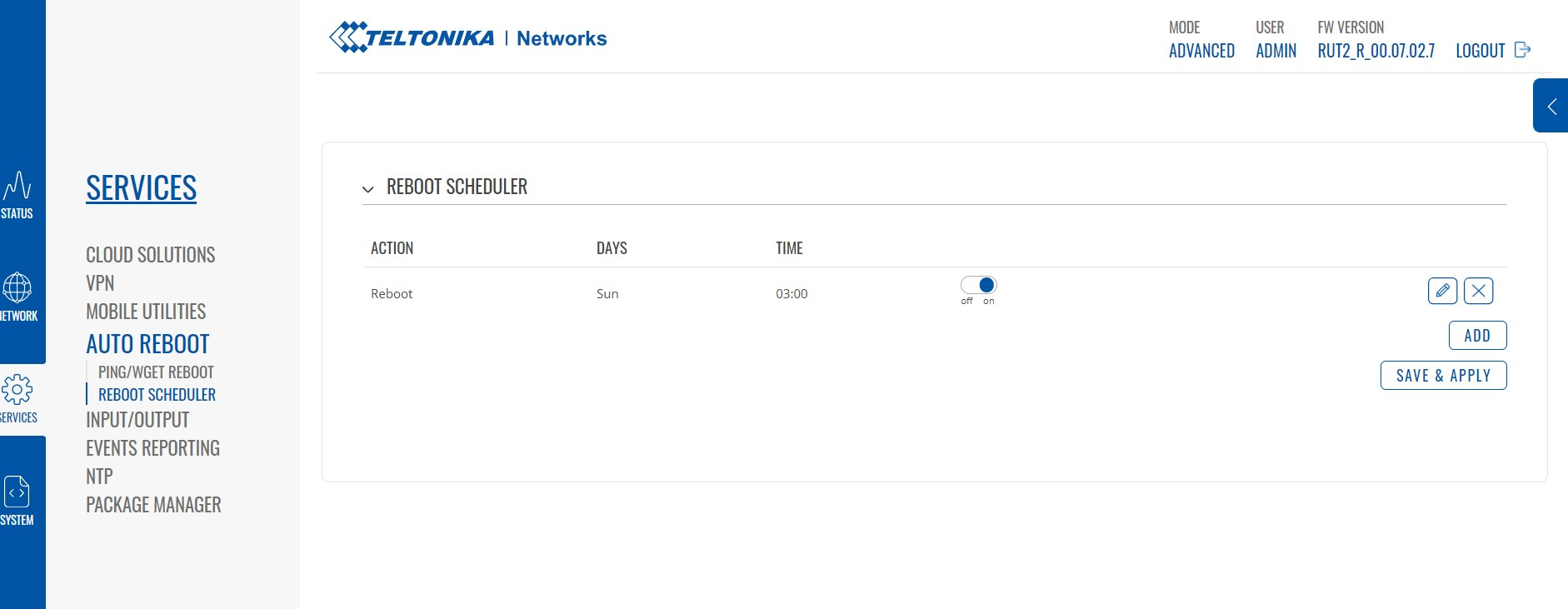
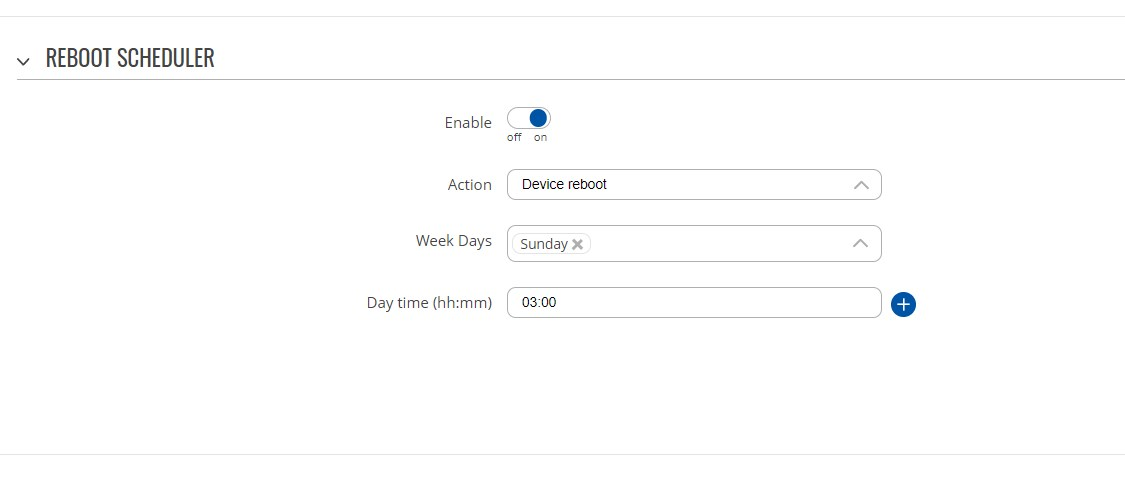 Den Tag und die Uhrzeit können Sie hier frei wählen. Wählen Sie hier einen Zeitpunkt aus, der für Sie passend ist. Sollten Sie tausende Geräte ausrollen, sollten Sie unterschiedliche Tage/Uhrzeiten wählen, damit nicht alle Geräte gleichzeitig das Mobilfunknetz beim Neustart belasten.
Den Tag und die Uhrzeit können Sie hier frei wählen. Wählen Sie hier einen Zeitpunkt aus, der für Sie passend ist. Sollten Sie tausende Geräte ausrollen, sollten Sie unterschiedliche Tage/Uhrzeiten wählen, damit nicht alle Geräte gleichzeitig das Mobilfunknetz beim Neustart belasten.
Fernzugriff auf den Router
Die wherever SIM bietet viele Funktionen für den Einsatz von M2M Geräten. Eine dieser Funktionen ist ein OpenVPN Tunnel zum Gateway von wherever SIM, mit dem Sie bequem und sicher auf alle Ihre Geräte zugreifen können, in denen die wherever SIM eingesetzt wird. Jede SIM-Karte ist so über eine feste private IP-Adresse erreichbar. Weiterhin bestehen ebenfalls Möglichkeiten des Fernzugriffs per IPsec-Tunnel. Schauen Sie sich dafür bitte die entsprechenden Hilfe-Beiträge in den Produkt-Kategorien an: data+ | tech+.
Der OpenVPN Tunnel wird nicht vom Router aufgebaut, sondern von dem Computer, mit dem Sie auf den Router zugreifen möchten.
Der Teltonika RUT 24x bietet Fernzugriff über SSH und HTTP(S). Sie können den Fernzugriff hier aktivieren:
System ⇒ Administration ⇒ Access Control:
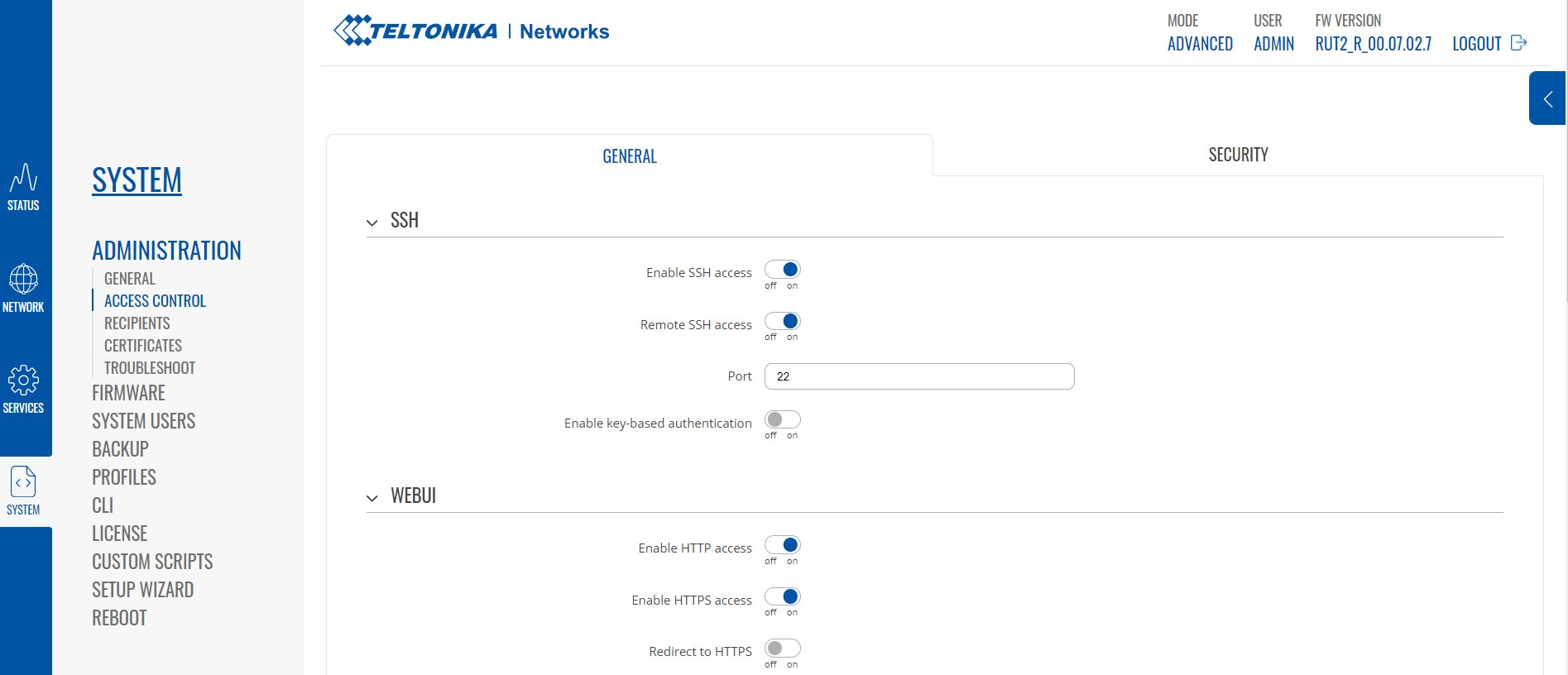
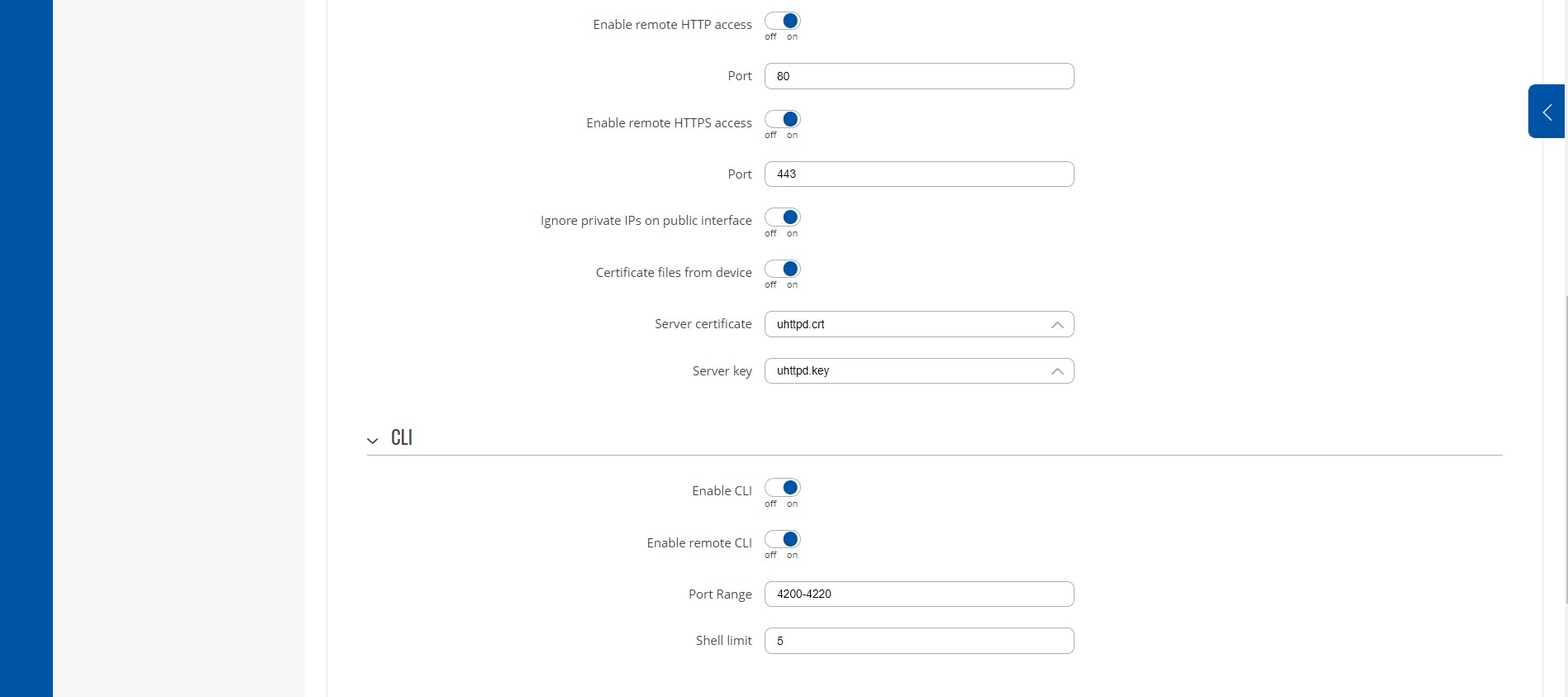

Zusätzlich muss der Zugriff auch in der Firewall zugelassen sein. Network ⇒ Firewall ⇒ General Settings:
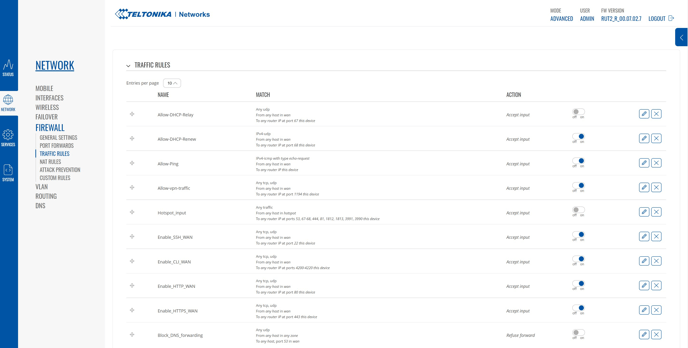
Nachdem diese Einstellungen konfiguriert sind, ist der Zugriff über OpenVPN auf den Router möglich.
Mit der IP der SIM-Karte können Sie ganz bequem auf Ihren Router über HTTP(S) oder SSH zugreifen:
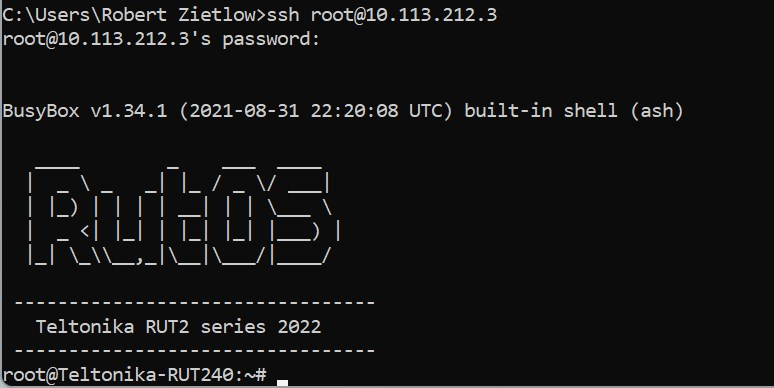

Troubleshooting
Signalqualität prüfen
Sollte die Mobilfunkverbindung Ihres Routers Probleme bereiten, sollten Sie als erstes die Signalqualität überprüfen. Diese finden Sie unter Status ⇒ Network ⇒ Mobile:
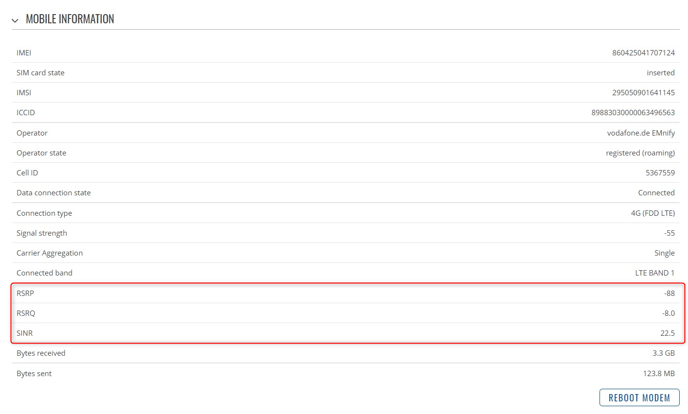
Dabei gelten folgende Richtwerte:
RSRP (Referenzsignal der Empfangsfeldstärke am Endgerät) steht für die Signalstärke. Sie ist von größter Bedeutung, da danach die Zellenauswahl und der Einwahl- bzw. Wiedereinwahl-Prozess bestimmt wird.
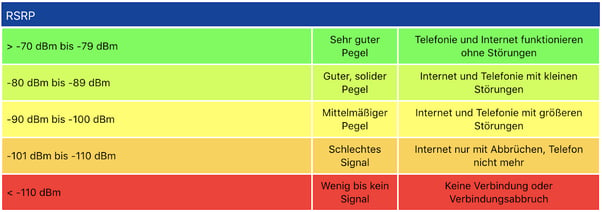
RSRQ (Referenzsignal der Empfangsqualität) ist das Maß der Signalqualität. Der Wert wird vom Nutzer gemessen und an das Netz gesendet. Damit steuert das Netz die Übertragungsgeschwindigkeit und das Handover.
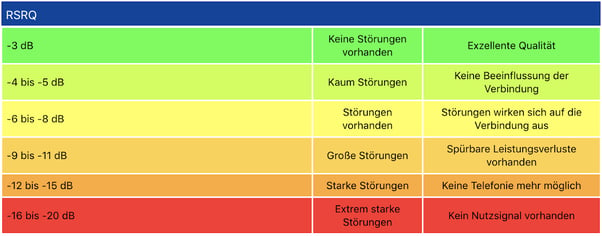
SINR (signal-to-interference-plus-noise-ratio) setzt das Signal zu Interferenz und Rauschen ins Verhältnis
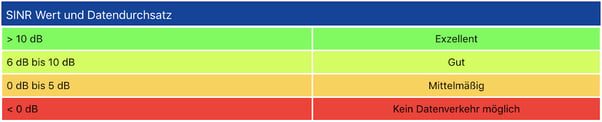
Sofern Sie bei einem dieser 3 Werte im roten oder im unteren orangenen Bereich liegen, ist die Verbindung zum aktuellen Netzbetreiber zu schlecht. Die wherever SIM unterstützt mehrere Netzbetreiber in fast jedem Land. Sie können in diesem Fall also probieren, den aktuellen Netzbetreiber zu sperren, so dass das Gerät einen anderen Netzbetreiber verwendet, sofern an dem Standort ein andere Netzbetreiber verfügbar ist.
Netzbetreiber sperren
Es gibt zwei Möglichkeiten einen Netzbetreiber zu sperren:
1. Über das Endgerät:
Der Teltonika RUT 24x bietet ein Blacklisting und Whitelisting für Mobilfunknetzbetreiber an. Hierzu müssen Sie zuvor Listen anlegen, welche die Mobilfunknetzbetreiber enthalten, welche Sie freigeben (whitelist) oder blockieren (blacklist) möchten. Diese Option finden Sie unter
Network ⇒ Mobile ⇒ Network Operators ⇒ Operator List:
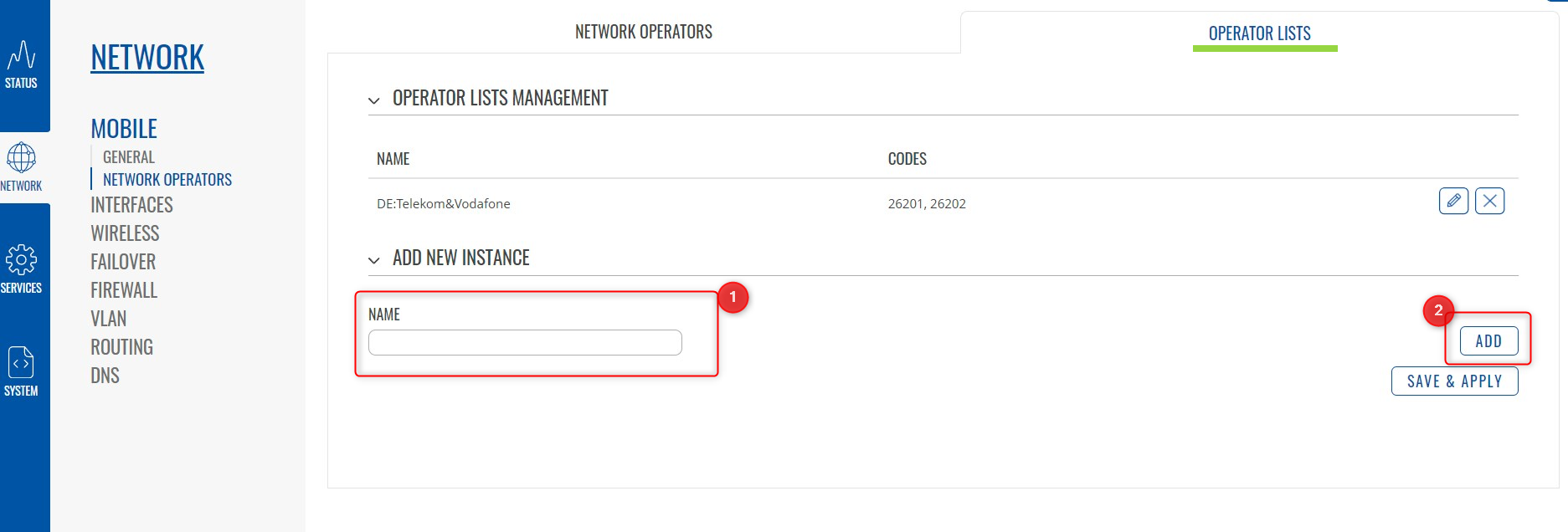
Geben Sie zuerst einen Namen (1) ein, danach klicken Sie auf "ADD" (2). Es öffnet sich nun ein weiteres Fenster, in dem Sie die Mobilfunknetzbetreiber per Mobilfunknetzbetreiber Code (MCC / MNC) hinzufügen können. Über das Plus-Zeichen wird ein weiteres Feld eingefügt:
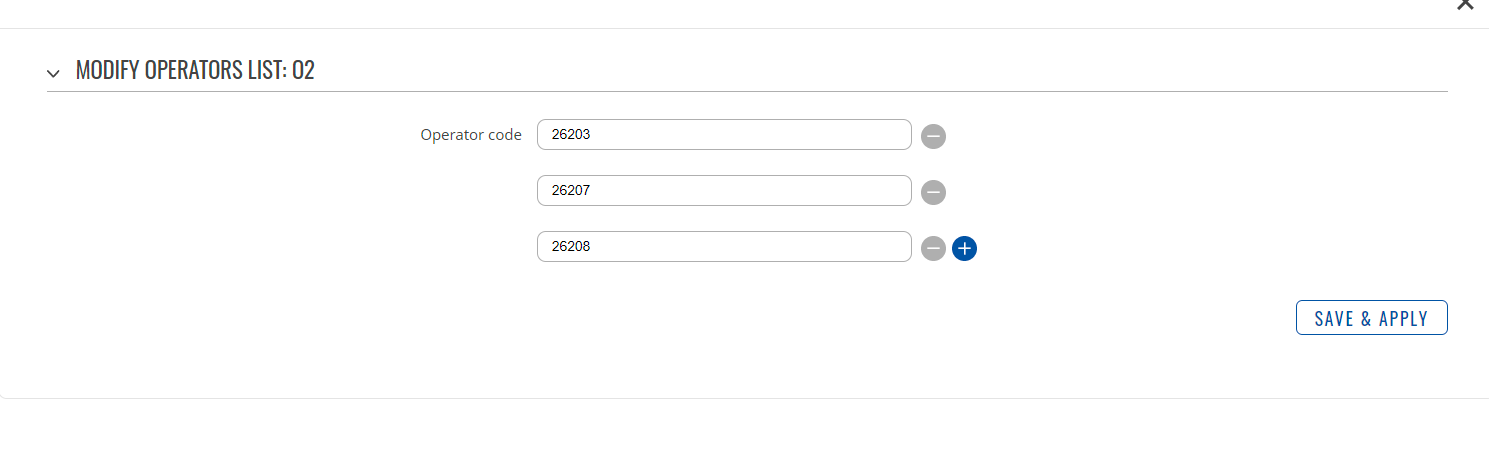
Mit "Save & Apply" bestätigen Sie die Eingabe und speichern die Liste.
Die meisten Netzbetreiber haben nur einen Operator Code, aber es gibt auch Netzbetreiber (wie z. B. o2), die mehrere Operator Codes haben. In dem Screenshot oben sehen Sie die Operator Codes für o2. Der Operator Code von Telekom ist 26201 und der Operator Code von Vodafone ist 26202. Weitere Operator Codes finden Sie zum Beispiel unter www.mcc-mnc.com.
Die Liste können Sie nun unter Network ⇒ Mobile ⇒ General:
im Menüpunkt "Operator Settings" verwenden. Aktivieren Sie hierzu die Operator Settings (1) und wählen Sie, ob es sich um eine Whitelist oder Blacklist handelt (2). Danach wählen Sie die entsprechende Liste (3):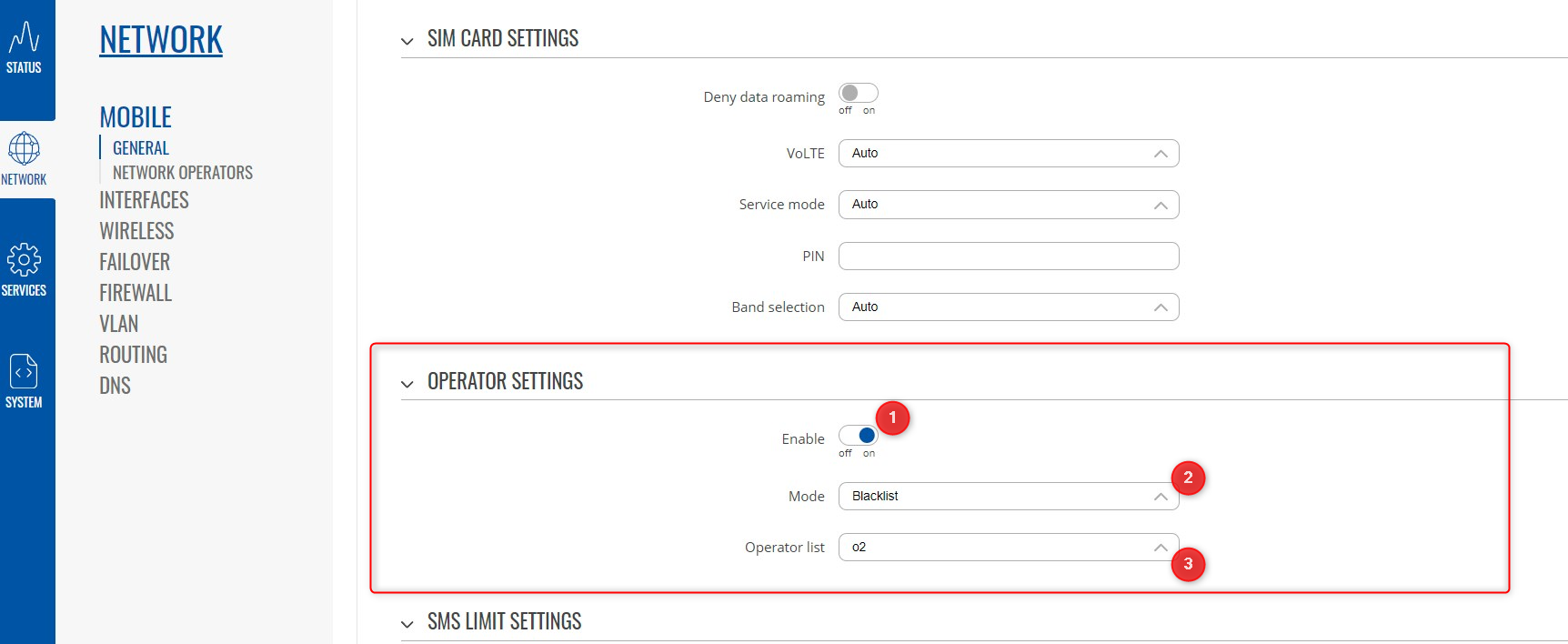
2. Nur für deutsche Netze:
Unser technischer Support kann für Sie innerhalb Deutschlands einzelne Netze pro SIM-Karte blockieren. Bitte kontaktieren Sie dafür direkt unseren technischen Support.
Option 1 - das Blacklisting über den Router selbst - ist die bessere Lösung, da so unnötige Einwahlversuche in geblockte Netze verhindert werden.
Option 2 - das Blacklisting über unser Kundenportal oder unseren technischen Support - bietet sich dann an, wenn derzeit kein Fernzugriff auf den Router möglich ist.
SMS Befehle
Sollte der Router weiterhin nicht erreichbar sein, könnte ein Neustart des Geräts helfen. Dieser ist auch aus der Ferne mit einem SMS Kommando möglich. Diese Einstellungen finden Sie unter Services ⇒ Mobile Utilities ⇒ SMS Utilities
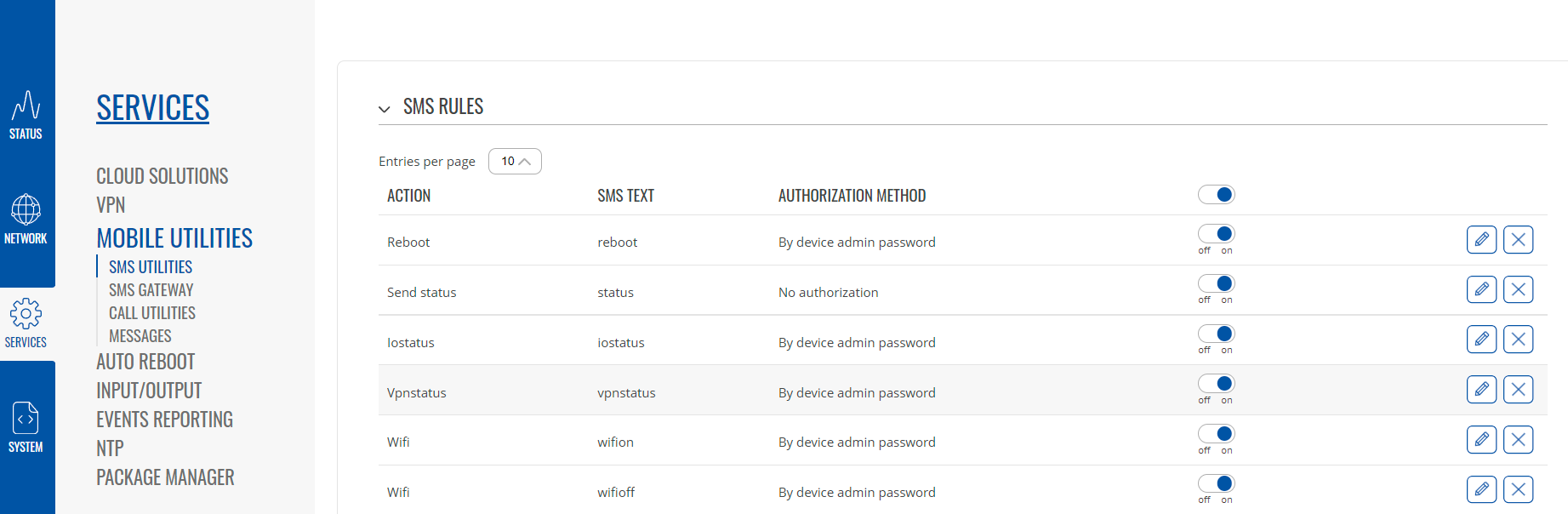
In den hier gewählten Einstellungen kann der Router über eine SMS mit dem Text “passwort reboot” neu gestartet werden, wobei “passwort” ein Platzhalter für Ihr Geräte Passwort ist. Die SMS können Sie z. B. über unser Kundenportal auf das Gerät senden. Schauen Sie sich hierfür bitte folgende Beiträge für die von Ihnen verwendeten SIM-Karten an: data+ | connect+ | tech+.
Fehler eingrenzen
Der Teltonika RUT 24x bietet noch weitere Möglichkeiten, um Fehler einzugrenzen.
Unter System ⇒ Maintenance ⇒ Troubleshoot können Sie die Befehle Ping, Traceroute und Nslookup ausführen.
Unter System ⇒ Maintenance ⇒ Event Log finden Sie viele hilfreiche Events, die Ihnen eventuell dabei helfen, den Fehler zu finden:
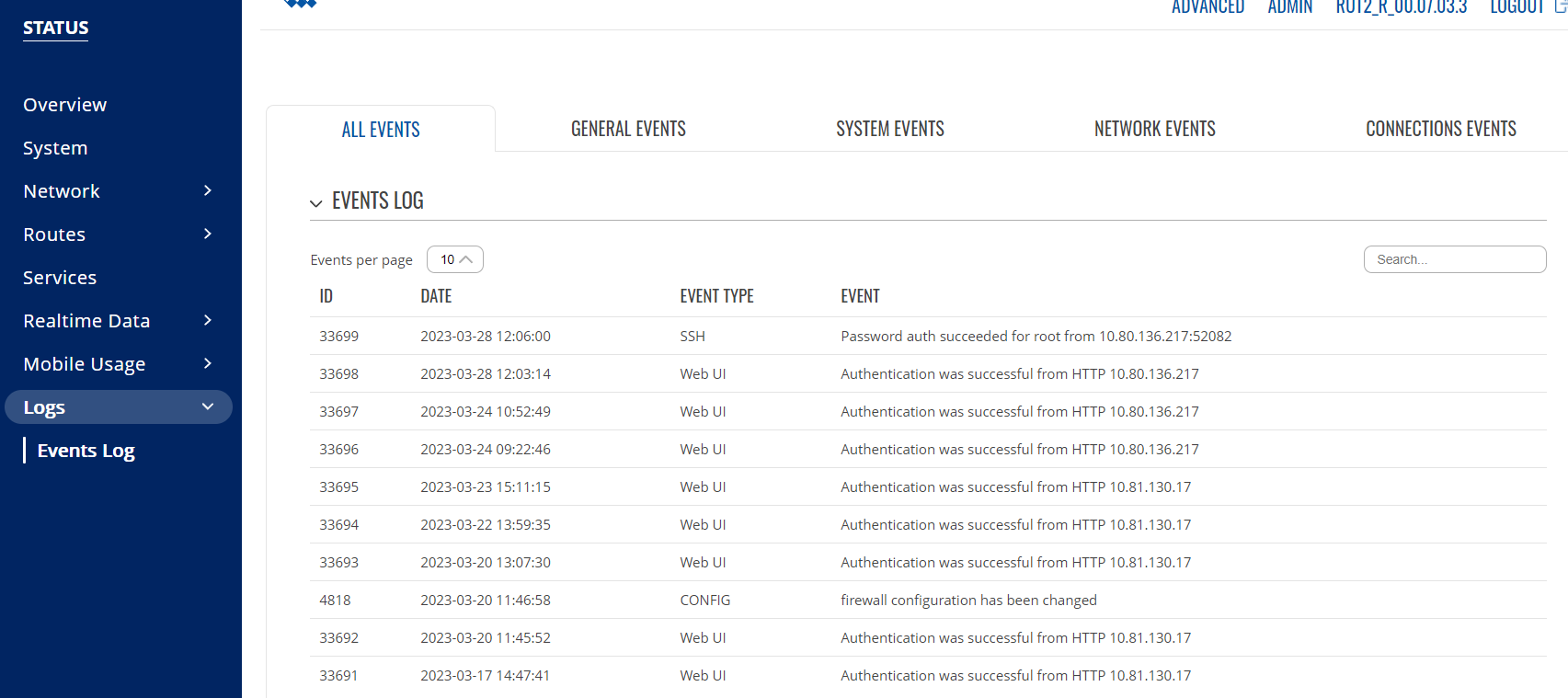
Sollten Sie weiterhin Fragen oder Probleme haben, können Sie sich gerne per E-Mail über support@whereversim.de oder telefonisch unter 040 228525 777 an uns wenden. Ggf. werden wir Sie nach einem Log File fragen, welches Sie unter System ⇒ Administration ⇒ Troubleshoot herunterladen können:
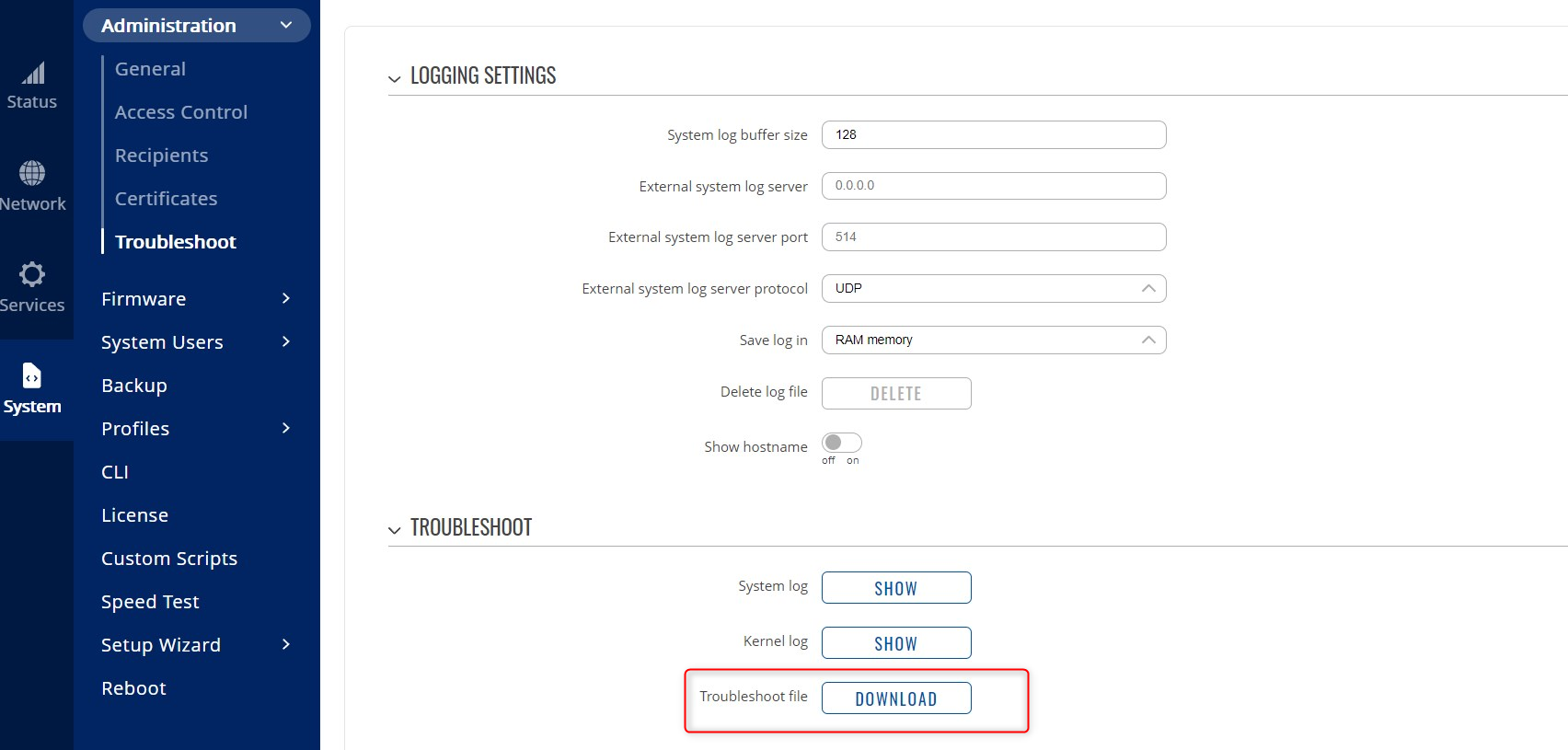
Teltonika bietet weitere Informationen zum dem Gerät und der Konfiguration unter https://wiki.teltonika.lt/view/RUT24x an.
